デスクトップパソコンに繋いでいる無停電電源装置です。

家庭用の一般的交流電源100Vが停電したときに、パソコンのクラッシュ(HDDなどの故障)によるデータ消滅や破壊を防ぐために取り付ける周辺機器、UPS。
最近は滅多に停電することはないのですが、もしもPCで作業中に起こってしまったら大変です。仕事でしたら言わずもがな。
この無停電電源装置、中身の大半を蓄電池(バッテリー)が占めています。
写真のオムロン製「BX50XFV」。本体の3分の2近くがバッテリーです。
使い始めて約9年位経っています。説明書には4~5年の寿命と記されていましたから長寿ですね。hi!
先日、急に警報音と共に赤い警報ランプが点滅し始めました。
2秒おきの点滅です。
UPS本体の上に記されている表を見てみると、、
ありました。バッテリー劣化が原因です。
という事で、バッテリーを注文。
宅配で届いた新しいバッテリーです。

早速古い劣化したバッテリーを無停電電源装置「BX50XFV」から取り外します。
取り外しと取り付け作業は電源が入ったままでかまいません。
他のUPSも同様と思われます。
工具はプラスネジを回すプラスドライバー1本。
前面パネルにあるネジを外し、ネジ穴横の窪みに指もしくはドライバーを入れて手前に引っ張ります。少しかため。

左側のツメの引っ掛かりをとるとパネルが外れてバッテリーの側面が目に入ります。
本体とバッテリーを繋いでいる白色と黒色のコネクターを抜きます。

ツメが掛かっているので、白色の中央、黒色の配線側を押して上手く掛かりを外し抜き取ります。
次にバッテリーを固定している金属プレートを向かって右にずらしプレートの凹と本体の凸を合わせ手前に抜き取ります。

それからバッテリーに付いている引き抜き用の白いテープをつまんで手前に引っ張るとバッテリー組全体が取り出せます。



古いバッテリーは”無料引き取りサービス”送付先へ送りました。
(送料は有料)
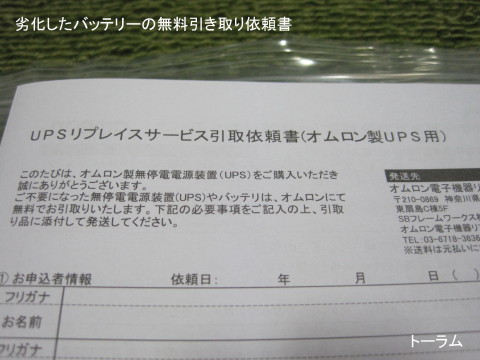
新しいバッテリーの取り付けは取り外しの逆手順です。
全ての作業時間は10分も掛からないでしょう。
最後に、UPS付属ソフトをインストールしているパソコン(PC)を立ち上げてUPSのテストボタンを少し長押しします。
10秒ほどで動作チェックが済むと警報ランプが消えて電源出力ランプ「緑」の点灯のみに変わります。
交換完了。
PCのタスクバー内にあるUPSのアイコンをダブルクリックすると、以下のバックアップ電源監視モニター画面が現れます。
“バッテリー状態”が正常になっていたらOK。
